Chèn Dữ Liệu
Chèn dữ liệu vào cột trong bảng hoặc biến
Chọn nơi lưu dữ liệu
- Bảng | Danh sách bảng: Chọn cột để lưu giá trị khi sử dụng bảng lưu trữ dữ liệu.
- Biến | Danh sách biến: Ghi tên biến người dùng muốn chèn dữ liệu vào.
Giá trị chèn
Giá trị chèn có thể là giá trị tĩnh, bảng, biến, profileId, profileName, globalData hoặc hàm như increment,...
Chèn giá trị vào biến
Chèn giá trị vào một biến, thông thường dùng khi tạo một biến, nếu biến được chèn đã có giá trị thì giá trị đó sẽ ghi đè giá trị cũ, trường hợp dạng mảng thì không ghi đè mà biến thành phần tử thứ hai
Chèn giá trị vào bảng
Chèn giá trị vào bảng có sẵn
Nhập file
Chèn nội dung file vào một biến hoặc cột của bảng. Sau khi dán đường dẫn, chọn Preview data để xem nội dung file. Ngoài ra người dùng có thể chọn thêm định dạng Read as Base64 để chuyển văn bản sang dạng mã hoá kí tự
Bên trong trường văn bản giá trị, người dùng có thể nhập đường dẫn tuyệt đối của tệp hoặc URL của tệp. Ví dụ:
- Dường dẫn tuyệt đối
- Windows:
C:\Users\Public\Documents\testing.docx - MacOS:
/Users/Josh/Desktop/docs.pdf
- Windows:
- URL
https://example.com/files/document.pdfhttps://example.com/words.txt
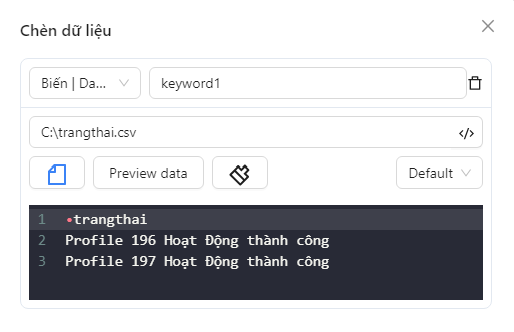
Chèn nhiều hàng trong bảng
Để chèn nhiều hàng trong một cột, hãy phân tách từng giá trị bằng một thanh dọc kép (||)
Ví dụ thực tế
Người dùng sẽ dùng node ở các trường hợp như sau
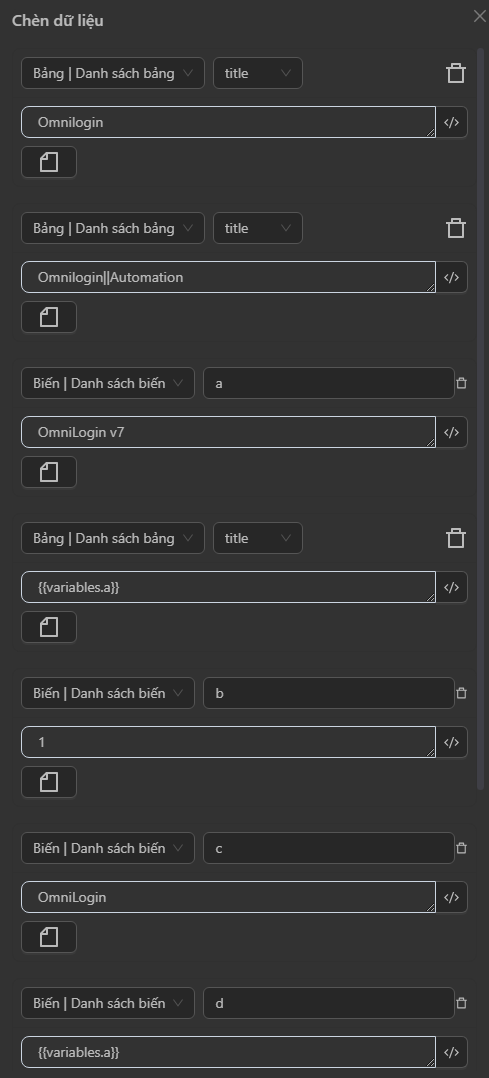
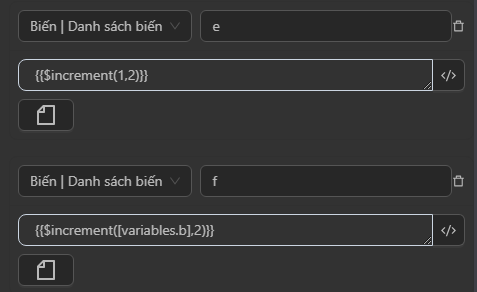
- Chèn giá trị
OmniLoginvào cộttitle - Chèn hai giá trị
OmniLoginvàAutomationvào cộttitle - Chèn giá trị
OmniLogin v7vào biếna - Chèn giá trị nằm trong biến
avào cộttitle - Chèn giá trị
1cho biếnb - Chèn giá trị
OmniLogincho biếnc - Chèn giá trị trong biến
acho biếnd - Chèn giá trị của biểu thức
{{$increment(1,2)}}cho biếne - Chèn giá trị của biểu thức
{{$increment([variables.b],2)}}cho biếne
